Ubuntu20.04实时显示CPU、内存、网速 |
您所在的位置:网站首页 › 实时网速显示怎么关 › Ubuntu20.04实时显示CPU、内存、网速 |
Ubuntu20.04实时显示CPU、内存、网速
|
一、添加indicator-sysmonitor的下载源代码语言:javascript复制sudo add-apt-repository ppa:fossfreedom/indicator-sysmonitor -y二、更新apt-get代码语言:javascript复制sudo apt-get update 或者: sudo add-apt-repository ppa:fossfreedom/indicator-sysmonitor && sudo apt update 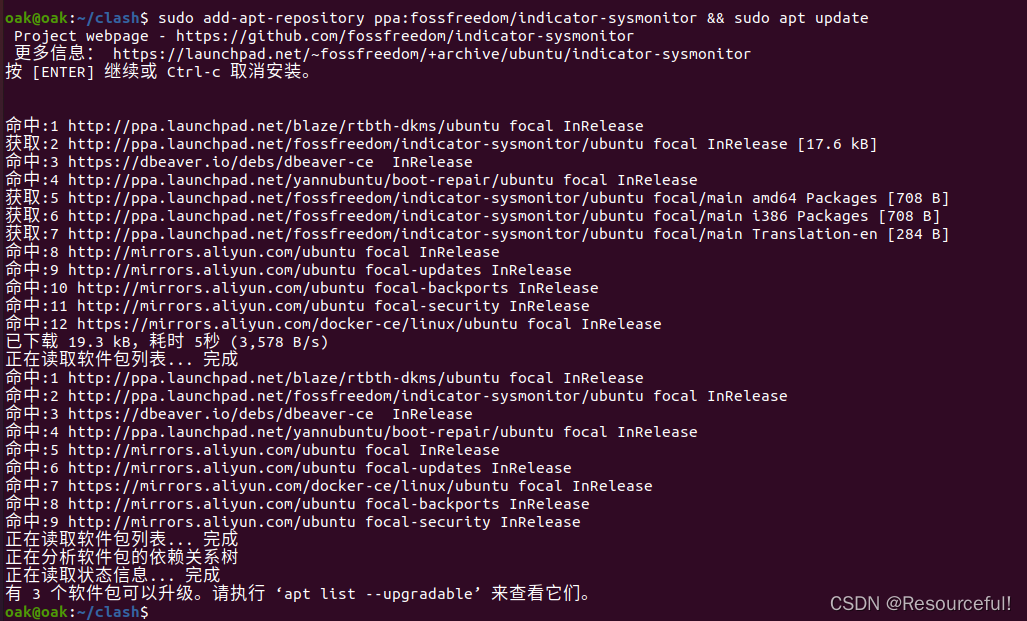 三、安装indicator-sysmonito代码语言:javascript复制sudo apt-get install indicator-sysmonitor 三、安装indicator-sysmonito代码语言:javascript复制sudo apt-get install indicator-sysmonitor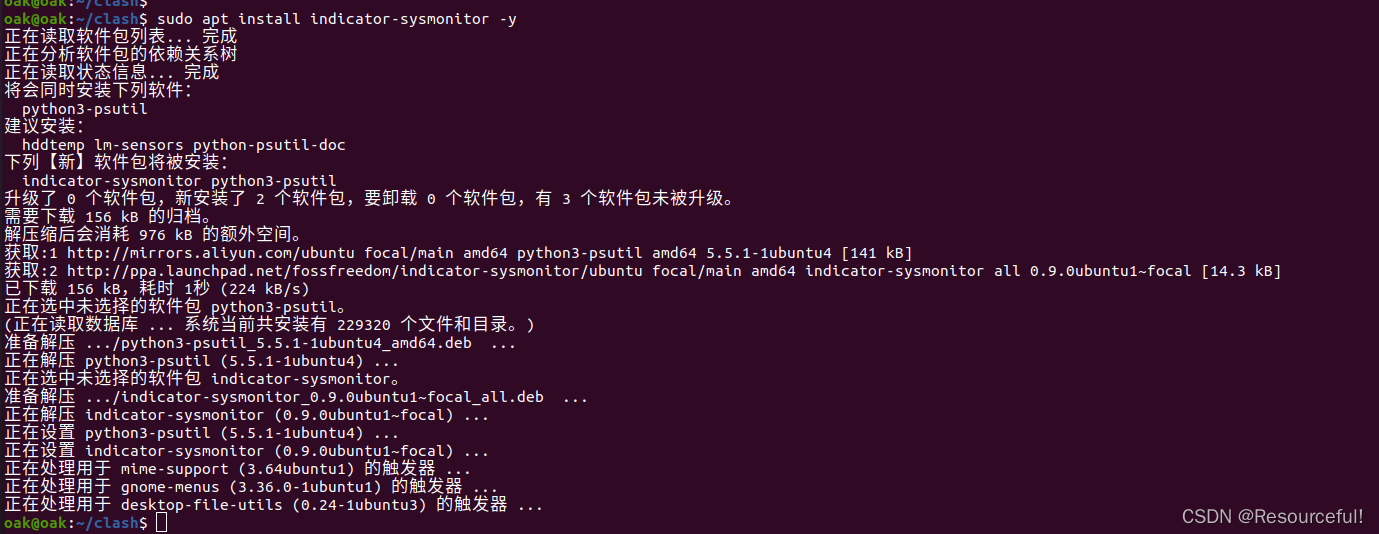 四、启动 四、启动 这时候通知栏默认会显示cpu和内存的实时数据 这时候通知栏默认会显示cpu和内存的实时数据 配置:点一下通知栏内容,按如下提示操作 配置:点一下通知栏内容,按如下提示操作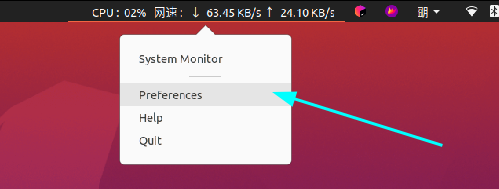 1. 开启开机自启动 1. 开启开机自启动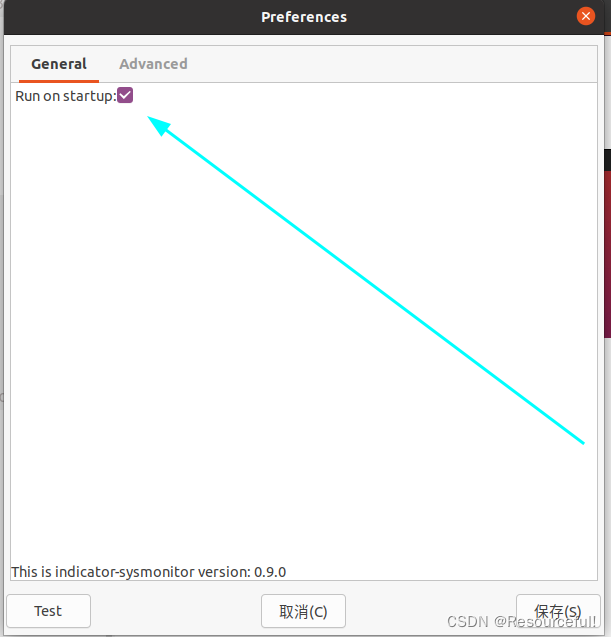 2. 配置显示格式:CPU : {cpu} 网速 : {net} 2. 配置显示格式:CPU : {cpu} 网速 : {net}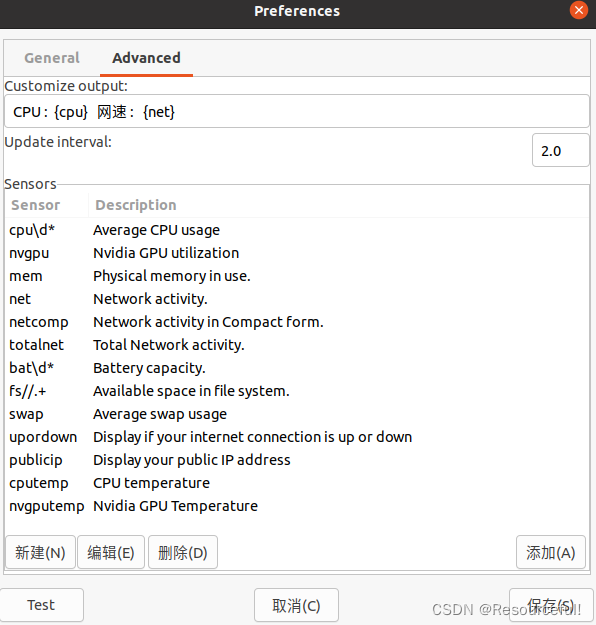 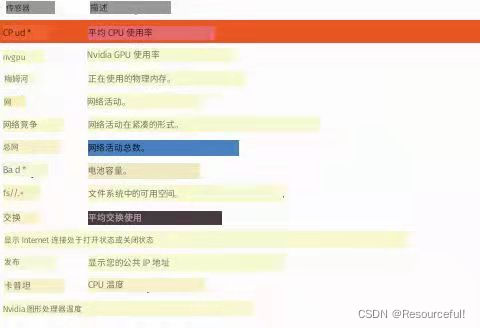 其他配置可以自由发挥~代码语言:javascript复制网速 : {net} CPU {cpu} {cputemp} | MEM {mem} | SWAP {swap} | Net Speed Compact {netcomp} | Total Net Speed {totalnet}代码语言:javascript复制网速 : {net} | CPU : {cpu} {cputemp} | MEM {mem} | SWAP {swap} | N SC {netcomp} | TNS {totalnet}总结: 其他配置可以自由发挥~代码语言:javascript复制网速 : {net} CPU {cpu} {cputemp} | MEM {mem} | SWAP {swap} | Net Speed Compact {netcomp} | Total Net Speed {totalnet}代码语言:javascript复制网速 : {net} | CPU : {cpu} {cputemp} | MEM {mem} | SWAP {swap} | N SC {netcomp} | TNS {totalnet}总结:在Ubuntu 20.04中,你可以使用不同的工具来实时显示CPU、内存和网速。以下是几种常见的方法: 终端命令行工具: htop: 它是一个交互式的系统监视工具,可以通过终端使用。你可以使用以下命令安装并运行它: 代码语言:javascript复制sudo apt update sudo apt install htop htopnmon: 这是另一个终端命令行工具,提供了关于系统性能的详细信息。你可以使用以下命令安装并运行它: 代码语言:javascript复制sudo apt update sudo apt install nmon nmon图形界面工具: Gnome System Monitor: 这是Ubuntu默认安装的一个图形界面工具,用于监视系统资源使用情况。你可以在应用程序菜单中找到它,或者使用以下命令运行它: 代码语言:javascript复制gnome-system-monitorConky: Conky 是一个高度可定制的系统监视工具,可以在桌面上显示各种系统信息,包括CPU、内存和网络。你可以使用以下命令安装它: 代码语言:javascript复制sudo apt update sudo apt install conky-all安装完成后,你需要创建一个 Conky 配置文件来定制显示内容。配置文件通常位于主目录下的 .conkyrc 文件中。你可以在互联网上找到许多 Conky 配置示例,以满足你的需求。 指示器应用程序: Indicator Multiload: 这是一个适用于 Ubuntu 的指示器应用程序,可以在顶部面板上显示 CPU、内存和网络使用情况。你可以使用以下命令安装它: 代码语言:javascript复制sudo apt update sudo apt install indicator-multiload安装完成后,它会自动在顶部面板上显示图标,你可以右键单击图标并选择“首选项”来进行自定义设置。 这些方法中的每一个都有其自己的特点和适用场景。你可以根据自己的需求选择其中一个或多个来实时监视系统的 CPU、内存和网络使用情况。在Ubuntu 20.04中,你可以使用不同的工具来实时显示CPU、内存和网速。以下是几种常见的方法: 终端命令行工具: htop: 它是一个交互式的系统监视工具,可以通过终端使用。你可以使用以下命令安装并运行它: 代码语言:javascript复制sudo apt update sudo apt install htop htopnmon: 这是另一个终端命令行工具,提供了关于系统性能的详细信息。你可以使用以下命令安装并运行它: 代码语言:javascript复制sudo apt update sudo apt install nmon nmon图形界面工具: Gnome System Monitor: 这是Ubuntu默认安装的一个图形界面工具,用于监视系统资源使用情况。你可以在应用程序菜单中找到它,或者使用以下命令运行它: 代码语言:javascript复制gnome-system-monitorConky: Conky 是一个高度可定制的系统监视工具,可以在桌面上显示各种系统信息,包括CPU、内存和网络。你可以使用以下命令安装它: 代码语言:javascript复制sudo apt update sudo apt install conky-all安装完成后,你需要创建一个 Conky 配置文件来定制显示内容。配置文件通常位于主目录下的 .conkyrc 文件中。你可以在互联网上找到许多 Conky 配置示例,以满足你的需求。 指示器应用程序: Indicator Multiload: 这是一个适用于 Ubuntu 的指示器应用程序,可以在顶部面板上显示 CPU、内存和网络使用情况。你可以使用以下命令安装它: 代码语言:javascript复制sudo apt update sudo apt install indicator-multiload安装完成后,它会自动在顶部面板上显示图标,你可以右键单击图标并选择“首选项”来进行自定义设置。 这些方法中的每一个都有其自己的特点和适用场景。你可以根据自己的需求选择其中一个或多个来实时监视系统的 CPU、内存和网络使用情况。 |
【本文地址】
今日新闻 |
推荐新闻 |